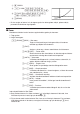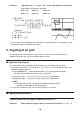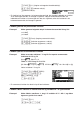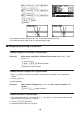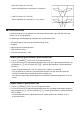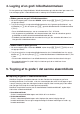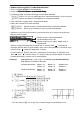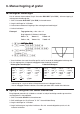User manual - fx-9860GII_Soft
Table Of Contents
- Indhold
- Kom hurtigt i gang — Læs dette først!
- Kapitel 1 Grundlæggende funktioner
- Kapitel 2 Manuelle beregninger
- 1. Grundlæggende beregninger
- 2. Specielle funktioner
- 3. Angivelse af vinkelenhed og visningsformat
- 4. Funktionsberegninger
- 5. Numeriske beregninger
- 6. Beregninger med komplekse tal
- 7. Binære, oktale, decimale og heksadecimale beregninger med heltal
- 8. Matrixberegninger
- 9. Beregninger af metriske omregninger
- Kapitel 3 Funktionen List
- Kapitel 4 Ligningsregning
- Kapitel 5 Tegning af grafer
- 1. Grafeksempler
- 2. Håndtering af et grafskærmbillede
- 3. Tegning af en graf
- 4. Lagring af en graf i billedhukommelsen
- 5. Tegning af to grafer i det samme skærmbillede
- 6. Manuel tegning af grafer
- 7. Brug af tabeller
- 8. Tegning af dynamiske grafer
- 9. Tegning af en graf for en rekursionsformel
- 10. Tegning af et keglesnit
- 11. Ændring af en grafs udseende
- 12. Funktionsanalyse
- Kapitel 6 Statistiske grafer og beregninger
- 1. Før udførelse af statistiske beregninger
- 2. Beregning og tegning af en graf for statistiske data med én variabel
- 3. Beregning og tegning af en graf for statistiske data med to variable
- 4. Udførelse af statistiske beregninger
- 5. Test
- 6. Konfidensinterval
- 7. Fordeling
- 8. Input- og Output-udtryk til tests, konfidensinterval, og fordeling
- 9. Statistisk formel
- Kapitel 7 Økonomiske beregninger (TVM)
- Kapitel 8 Programmering
- Kapitel 9 Regneark
- Kapitel 10 eActivity
- Kapitel 11 Hukommelsesstyring
- Kapitel 12 Systemstyring
- Kapitel 13 Datakommunikation
- Kapitel 14 Brug af SD-kort (kun fx-9860GII SD)
- Appendiks
- E-CON2 Application (English)
- 1 E-CON2 Overview
- 2 Using the Setup Wizard
- 3 Using Advanced Setup
- 4 Using a Custom Probe
- 5 Using the MULTIMETER Mode
- 6 Using Setup Memory
- 7 Using Program Converter
- 8 Starting a Sampling Operation
- 9 Using Sample Data Memory
- 10 Using the Graph Analysis Tools to Graph Data
- 11 Graph Analysis Tool Graph Screen Operations
- 12 Calling E-CON2 Functions from an eActivity
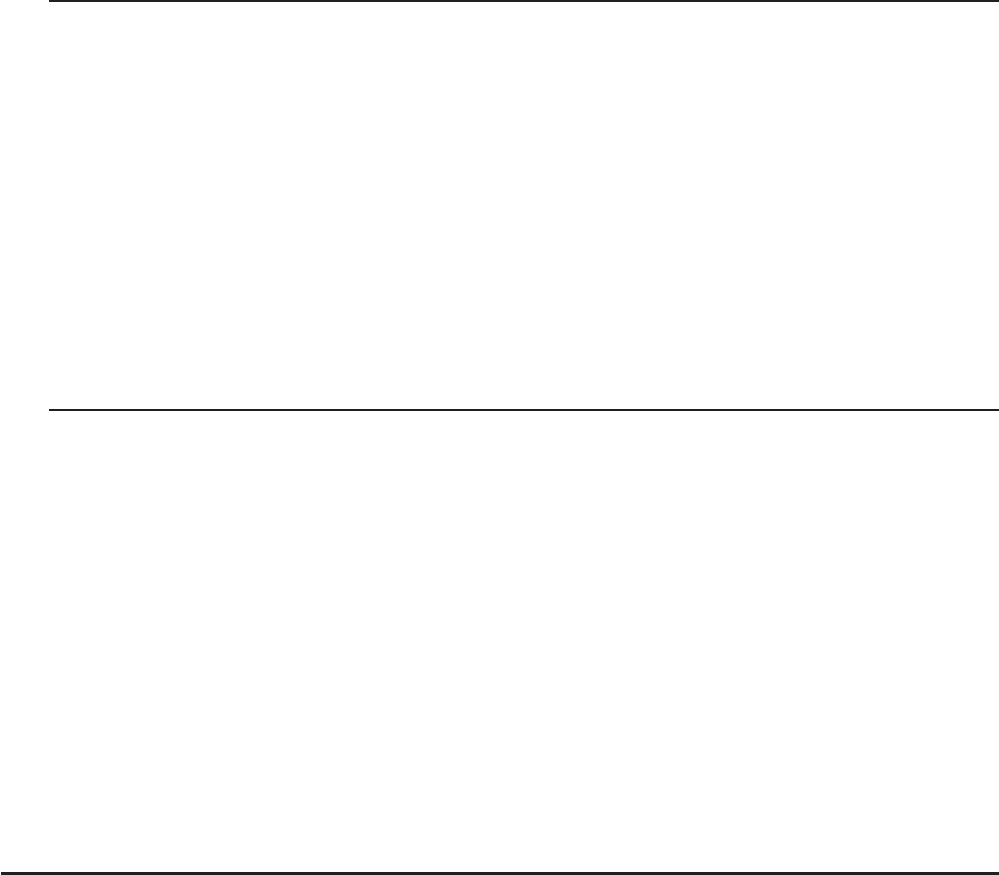
5-1111
4. Lagring af en graf i billedhukommelsen
Du kan gemme op til 20 grafikbilleder i billedhukommelsen og kalde dem frem igen senere. Du
kan overtegne grafen i skærmbilledet med en anden graf fra billedhukommelsen.
S Sådan gemmes en graf i billedhukommelsen
1. Når du har tegnet grafer i tilstanden GRAPH, trykker du på *(PICT)(STO) for at få
vist pop op-vinduet.
2. Tryk på en taltast for at angive den billedhukommelse, du vil gemme graffunktionen i, og
tryk derefter på U. Når du trykker på @U, gemmes billedfunktionen i billedhukommelse
1 (Pict 1).
• Der er 20 billedhukommelser, som er nummereret fra Pict 1 til Pict 20.
• Hvis du gemmer et grafikbillede i et hukommelsesområde, hvor der allerede er gemt et
grafikbillede, erstattes det eksisterende billede med det nye.
• Et dobbelt grafskærmbillede eller en anden form for graf, der anvender delt skærm, kan
ikke gemmes i billedhukommelsen.
S Sådan kaldes en gemt graf frem
1. Når du har tegnet grafer i tilstanden GRAPH, trykker du på *(PICT)(RCL) for at få
vist pop op-vinduet.
2. Tryk på en taltast for at angive den billedhukommelse, du vil kalde billedet frem fra, og tryk
derefter på U. Når du trykker på @U, kaldes billedfunktionen i billedhukommelse 1 (Pict
1) frem.
• Når du kalder indhold frem fra en billedhukommelse, overskrives den aktuelt viste graf.
• Brug tegnefunktionen Cls (side 5-28) til at slette en graf, der er kaldt frem fra en
billedhukommelse.
5. Tegning af to grafer i det samme skærmbillede
I Kopiering af grafen til underskærmbilledet
Med Dual Graph kan du opdele skærmen i to dele. Derefter kan du tegne en graf for to
forskellige funktioner i hver halvdel, så du kan sammenligne dem, eller du kan tegne en graf
i normal størrelse på den ene side og en forstørret udgave af den samme graf på den anden
side. Det gør Dual Graph til et stærkt grafanalyseværktøj.
Med Dual Graph kaldes venstre side af skærmbilledet “hovedskærmbilledet”, og den højre
side kaldes “underskærmbilledet”.
S Hovedskærmbilledet
Grafen i hovedskærmbilledet tegnes rent faktisk ud fra en funktion.
S Underskærmbilledet
Grafen i underskærmbilledet tegnes ved at kopiere eller zoome ind på grafen på
hovedskærmbilledet. Du kan også vælge forskellige V-Window-indstillinger for under- og
hovedskærmbilledet.